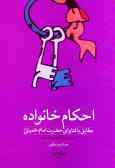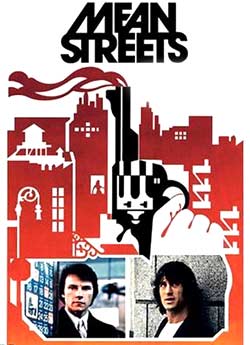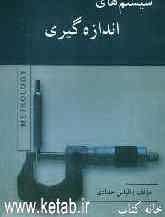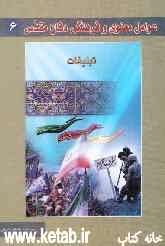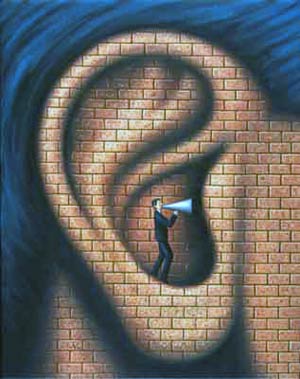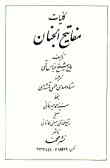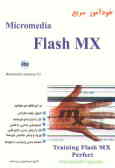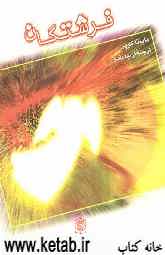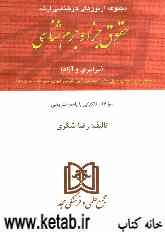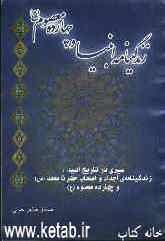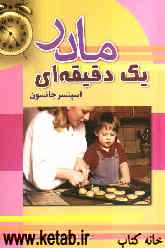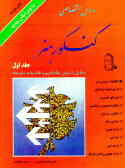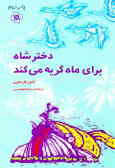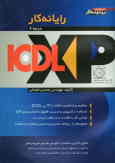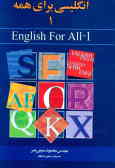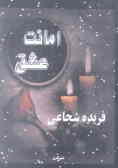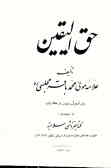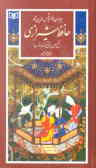دوشنبه, ۱ بهمن, ۱۴۰۳ / 20 January, 2025
مجله ویستا
تصحیح محل حروف فارسی درکیبرد

متأسفانه در حال حاضر، بد تایپ کردن، مانند بد خط نوشتن، به امری عادی و روزمره تبدیل شده است. از همین روست که گاهی اوقات با متون تایپ شدهای مواجه میشویم که تایپیست و خالق آن، به نظر خود، متنی کامل و تایپ شده را تحویل داده، اما در هنگام مطالعه و بررسی آن، همان حس دلزدگی و ناراحت کنندهای به ما دست میدهد که در هنگام مطالعه یک متن دست نویس بدخط به ما دست میداد. سعی ما بر اینست که با کمک نرم افزار معرفی شده در این مقاله، راحتتر و سریعتر تایپ نماییم.
همچنین احتمالا با ویندوزهایی برخورد کرده اید که در آنها مثلا با فشار دادن کلید «پ» علامت ÷ تایپ میشود! و یا نمی دانید چطور حرف «ژ» را تایپ کنید!
درست است که این مشکلات معمولاً با نصب یک فارسی ساز خوب (و احتمالاً گران قیمت) برطرف میشود، اما باید بگویم که هدف از نوشتن این مقاله برطرف کردن این مشکل در ویندوزهای «ویستا» است که به تدریج کاربران گرامی در گوشه و کنار در حال اقدام به نصب آن هستند، و فعلاً هیچ فارسی سازی برای آن نوشته نشده است. اما در کل، این آموزش برای همه کاربران نسخه های متعدد ویندوز است، که می توانند به کمک آن، مشکل فارسی نویسی و ویرایش صفحه کلید خود را برطرف نمایند. با توجه به اینکه امکانات نسخه های مختلف برنامه متفاوت است، در اینجا به معرفی امکاناتی که در همه نسخه ها موجود است می پردازیم.
در ویندوز ویستا (همانند گذشته در ویندوز XP و...) با انتخاب زبان فارسی در هنگام نصب، فونت ها و امکان فارسی نویسی در محیط ویندوز فراهم میشود. اما حروف فارسی در ویندوز ویستا کمی به هم ریخته است.
چند مشکل عمده فارسی نویسی در ویستا عبارتند از:
۱) درست نبودن جای حرف «پ»
۲) درست نبودن جای حرف «ژ»
۳) عدم امکان استفاده از فاصله مجازی (shift + Space)
۴) اشتباه بودن جای گیومه ها ( « » )
در این مقاله سعی میکنیم علاوه برطرف کردن مشکل موقعیت و محل کلیدها، نحوه ویرایش دلخواه صفحه کلید را هم بررسی کنیم. برای این کار، از نرم افزاری استفاده می کنیم به نام Keyboard Layout Manager .
● Keyboard Layout Manager
این نرم افزار در دو نسخه آماده دانلود است:
۱) یکی ویژه سیستم عاملهای ۳۲ بیتی و
۲) ویژه سیستم عاملهای ۶۴ بیتی.
بعد از ارائه ویندوز ویستا، طراحان نرم افزار مورد بحث، سریعاً آن را با ویندوز ویستا سازگار کرده اند و بر روی سایت خود قرار داده اند. شما می توانید برای دانلود این نرم افزار، به آدرس http://www.klm۳۲.com/Download.html بروید و با توجه به اینکه ویندوز شما ۳۲ بیتی است یا ۶۴ بیتی،نسخه "۲۰۰۰ demo " یا "Medium" را دانلود کرده و نصب نمایید.
نسخه مورد نیاز برای ویندوز xp در قسمت دانلود سایت موجود است.
در ادامه قصد دارم حروف مربوط به زبان فارسی را ویرایش کنیم، پس در تب Keyboards بر روی Farsi دابل کلیک کنید تا پنجره های Edit باز شود.
در همین رابطه دو پنجره باز خواهد شد با عنوانهای Character map و Farsi در یک پنجره همه حروف فارسی و علامات و ... (یا در اصطلاح، کاراکترها) را میبینید و در یک پنجره، صفحه کلید خود و جای حروف و کلیدهای آن را.
کار با این برنامه بسیار ساده است. برای ویرایش هر کلید، تنها کافیست یک کلید را در پنجره Farsi انتخاب کنید و سپس با موس، حرفی را که قصد دارید جای آن قرار بگیرد، از پنجره Character map انتخاب کنید، به همین سادگی!
▪ پس ابتدا، برای ویرایش حرف «پ»: جای حرف «پ» در صفحه کلید شما، بالا و سمت چپ، زیر کلید Esc است که احتمالاً الان علامت ÷ جای آن نشسته است. ابتدا آن را از روی پنجره Farsi انتخاب کنید و سپس از پنجره Character map حرف «پ» را انتخاب کنید.
▪ توجه: احتمالا با انتخاب کلید مربوط به ÷، حروف فارسی را در پنجره Character map نمی بینید که بخواهید حرف «پ» را انتخاب کنید. برای مشاهده حروف الفبای فارسی، در بالای Character map، عدد مربوط به Subset را از ۰ به ۶ برسانید.
برای حرف «ژ» هم همین کار را تکرار کنید. یعنی بر روی صفحه کلید خود جای حرف «ژ» را پیدا کنید (مثلاً برای من، حرف «ژ» در زیر کلید Enter جاسازی شده است) و از روی صفحه کلید مربوط به برنامه Keyboard Layout Manager هم کلید «ژ» (که الان احتمالاً حرف «پ» جای آن نشسته است) را انتخاب کنید و در پنجره Character map دنبال حرف «ژ» بگردید و بر روی آن یک بار کلیک کنید تا جای حرف «ژ» هم درست شود. همچنین تعویض حرف «ی» با «ی» به این روش انجام میشود.
در کل، کار با این برنامه به همین صورت است، یعنی کلیدی را از پنجره Farsi (پنجره اصلی برنامه) انتخاب می کنید و کاراکتری را از پنجره Character map بر می گزینید تا جایگزین آن شود.
حتی میتوانید برای برنامه تعریف کنید که با پایین نگه داشتن کلیدهای Shift، Ctrl، Alt، Shift + Ctrl + Alt و فشردن همزمان هر یک از کلیدهای تایپ حرف، چه کاراکتر تایپ شود.
ضمناً برای این کار، در پنجره Farsi در سمت راست، یکی از کلیدهایی را که در بالا مشخص کردیم، کلیک کنید تا کاراکترهای مربوط به حالت پایین نگه داشتن آنها نمایش داده شود. به طور مثال اگر کلید Shift را کلیک کنید، میبینید که حروف صفحه کلید اصلی تغییر میکند و کاراکترهایی جایگزین آن میشود که موقع پایین نگه داشتن و فشردن هر یک از کلیدها، آن کاراکتر تایپ میشود.
(در حالتی که دکمه Shift را در برنامه اصلی، کلیک کردهاید، به کلیدهای صفحه کلیدتان نگاه کنید. میتوانید جای بسیاری از حرکات و علامات، مثل ِ ِ ُ ً ، آ ، إ ، أ و... را کشف کنید!)
منبع : سازمان آموزش و پرورش استان خراسان
ایران مسعود پزشکیان دولت چهاردهم پزشکیان مجلس شورای اسلامی محمدرضا عارف دولت مجلس کابینه دولت چهاردهم اسماعیل هنیه کابینه پزشکیان محمدجواد ظریف
پیاده روی اربعین تهران عراق پلیس تصادف هواشناسی شهرداری تهران سرقت بازنشستگان قتل آموزش و پرورش دستگیری
ایران خودرو خودرو وام قیمت طلا قیمت دلار قیمت خودرو بانک مرکزی برق بازار خودرو بورس بازار سرمایه قیمت سکه
میراث فرهنگی میدان آزادی سینما رهبر انقلاب بیتا فرهی وزارت فرهنگ و ارشاد اسلامی سینمای ایران تلویزیون کتاب تئاتر موسیقی
وزارت علوم تحقیقات و فناوری آزمون
رژیم صهیونیستی غزه روسیه حماس آمریکا فلسطین جنگ غزه اوکراین حزب الله لبنان دونالد ترامپ طوفان الاقصی ترکیه
پرسپولیس فوتبال ذوب آهن لیگ برتر استقلال لیگ برتر ایران المپیک المپیک 2024 پاریس رئال مادرید لیگ برتر فوتبال ایران مهدی تاج باشگاه پرسپولیس
هوش مصنوعی فناوری سامسونگ ایلان ماسک گوگل تلگرام گوشی ستار هاشمی مریخ روزنامه
فشار خون آلزایمر رژیم غذایی مغز دیابت چاقی افسردگی سلامت پوست